Izhod v "varen način" v operacijskem sistemu Windows 7
Manipulacija sistema, ki se izvaja v »varnem načinu«, vam omogoča, da odpravite številne težave v zvezi z njegovo operativnostjo in rešite nekatere druge težave. Vendar tovrstnega delovnega naloga še vedno ne moremo imenovati polno funkcijo, saj onemogoča številne storitve, gonilnike in druge komponente sistema Windows. V zvezi s tem se po odpravi težav ali reševanju drugih težav pojavlja vprašanje, da se izstopite iz "varnega načina" . Spoznali bomo, kako to storiti z uporabo različnih algoritmov delovanja.
Preberite tudi: Aktiviranje »Varnega načina« v operacijskem sistemu Windows 7
Vsebina
Možnosti za izhod iz »Varnega načina«
Izhod iz "varnega načina" ali "varnega načina" je neposredno odvisen od tega, kako je bil aktiviran. Nato bomo podrobneje obravnavali to vprašanje in preučili vse možnosti za možne ukrepe.
1. način: Ponovno zaženite računalnik
V večini primerov, če želite zapreti testni način, je dovolj, da znova zaženete računalnik. Ta možnost je primerna, če ste na običajen način aktivirali »Safe Mode« - s pritiskom na tipko F8 pri zagonu računalnika - in za ta namen niso uporabljali dodatnih orodij.
- Torej kliknite ikono menija Start. Nato kliknite na trikotno ikono na desni strani ikone »Shutdown« . Izberite "Ponovni zagon" .
- Po tem se zažene postopek ponovnega zagona računalnika. Med tem vam ni treba storiti nič več ukrepov ali tipk. Računalnik se znova zažene. Izjeme so le tisti primeri, ko je na vašem računalniku več računov ali je nastavljeno geslo. Potem morate izbrati profil ali vnesti kodni izraz, to pomeni, da opravite isto stvar, ki jo vedno delate, ko vklopite računalnik.
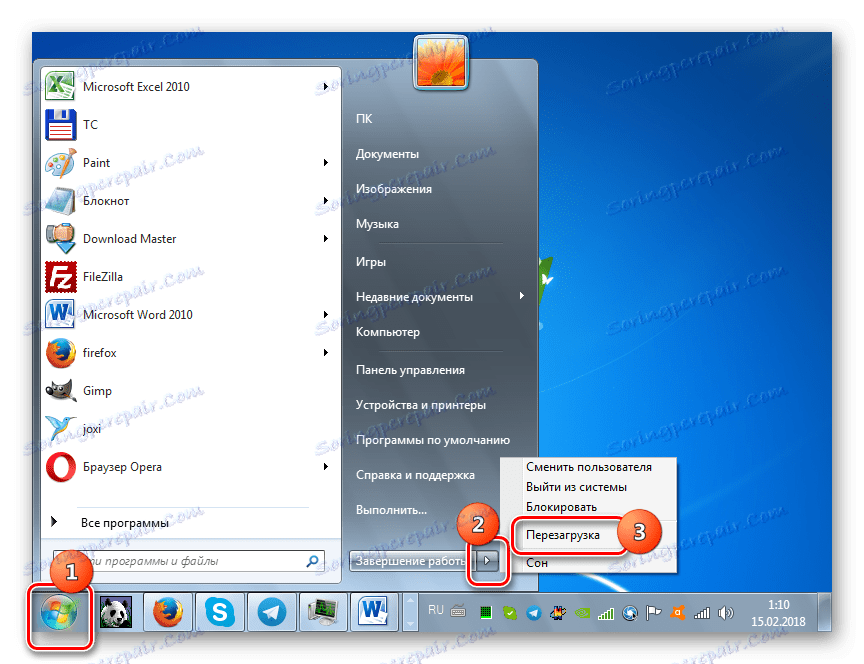
2. način: ukazna vrstica
Če zgornja metoda ne deluje, to pomeni, da ste najverjetneje aktivirali zagon naprave v varnem načinu . To lahko storite s pomočjo ukazne vrstice ali z uporabo »Konfiguracije sistema« . Najprej bomo preučili vrstni red dejanj, ko pride do prve situacije.
- Kliknite »Start« in odprite »Vsi programi« .
- Zdaj pojdite v imenik, imenovan "Standard" .
- Ko najdete predmet ukazne vrstice, z desno miškino tipko kliknite. Kliknite na element »Zaženi kot skrbnik« .
- Aktivira se lupina, v kateri je potrebno voziti naslednje:
bcdedit /set default bootmenupolicyKliknite Enter .
- Ponovno zaženite računalnik na enak način, kot je navedeno v prvi metodi. Operacijski sistem bi se moral začeti na standardni način.
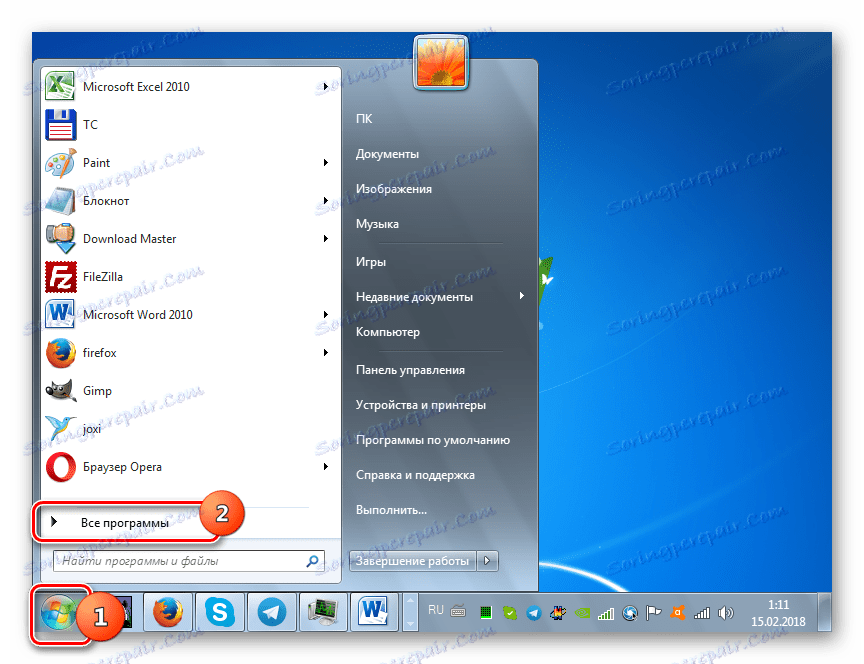
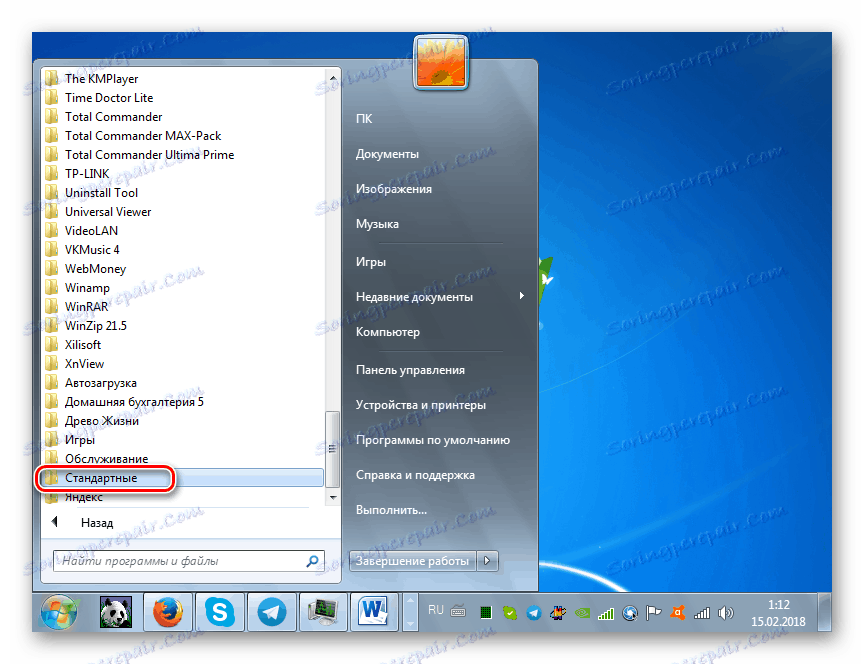
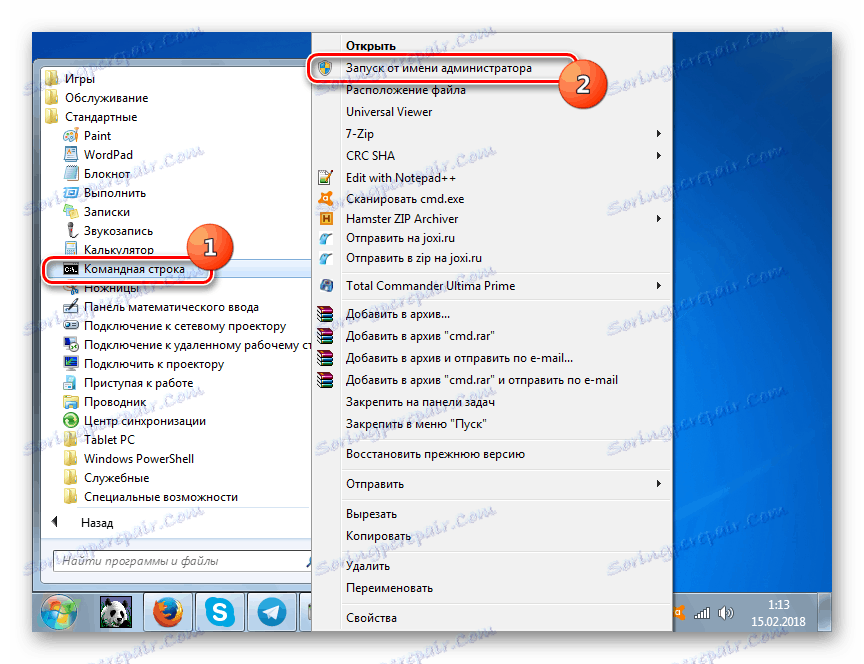
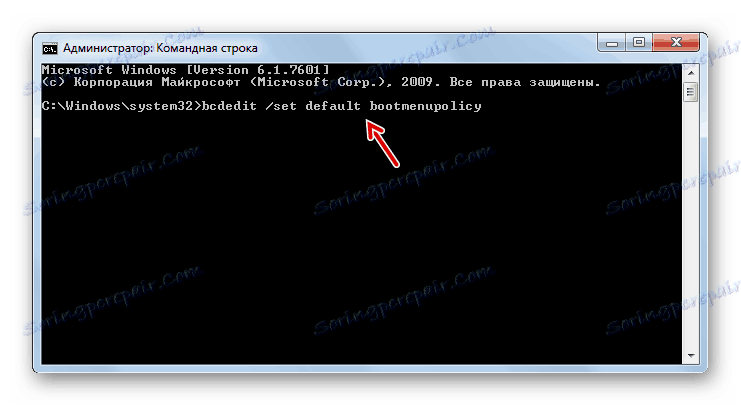
Lekcija: Aktiviranje ukazne vrstice v operacijskem sistemu Windows 7
3. način: "Konfiguracija sistema"
Naslednja metoda je primerna, če privzeto nastavite »Varni način« s pomočjo »Konfiguracija sistema« .
- Kliknite »Start« in pojdite na »Nadzorna plošča« .
- Izberite "Sistem in varnost" .
- Sedaj kliknite na "Administration" .
- V odprtem seznamu elementov kliknite »Konfiguracija sistema« .
![Zaženite okno za konfiguracijo sistema iz razdelka Administration na nadzorni plošči v operacijskem sistemu Windows 7]()
Obstaja še ena možnost za zagon »Konfiguracija sistema« . Uporabite kombinacijo Win + R. V oknu, ki se pojavi, vnesite:
msconfigKliknite V redu .
- Orodje za orodja bo aktivirano. Premaknite se na razdelek »Prenos« .
- Če je bila privzeta aktivacija »Safe Mode« privzeto nameščena prek lupine »Konfiguracije sistema« , v možnosti »Možnosti zagona« nasproti možnosti »Varen način« je potrebno preveriti potrditveno polje.
- Počistite to polje in nato kliknite »Uporabi« in »V redu« .
- Odpre se okno "System Setup" . V njem vas operacijski sistem pozove, da znova zaženete napravo. Kliknite »Ponovni zagon« .
- Računalnik se bo znova zagnal in vklopil v običajnem načinu delovanja.
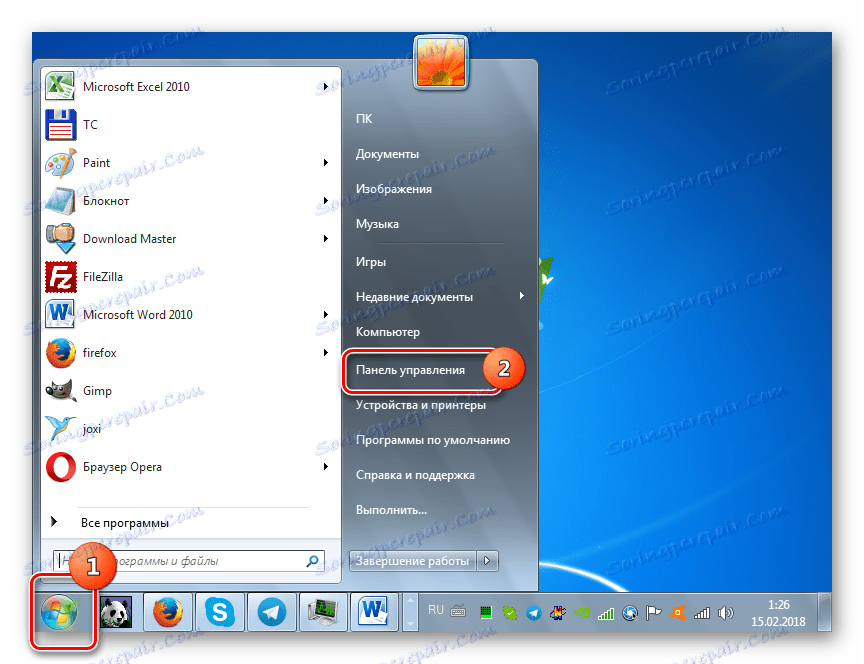
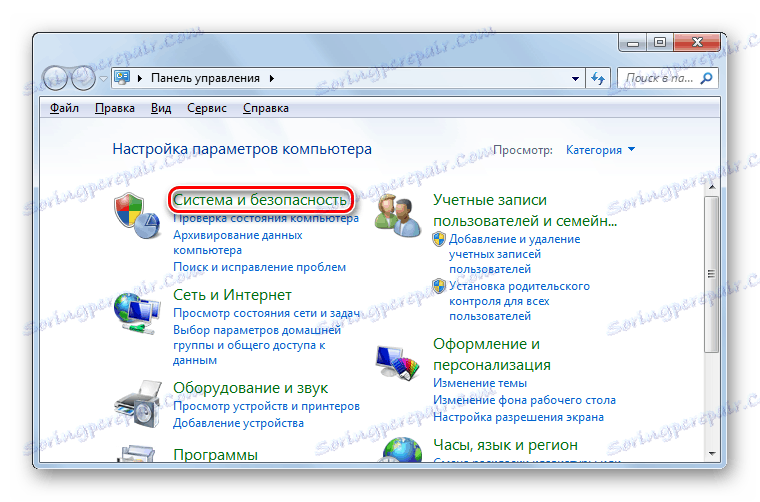
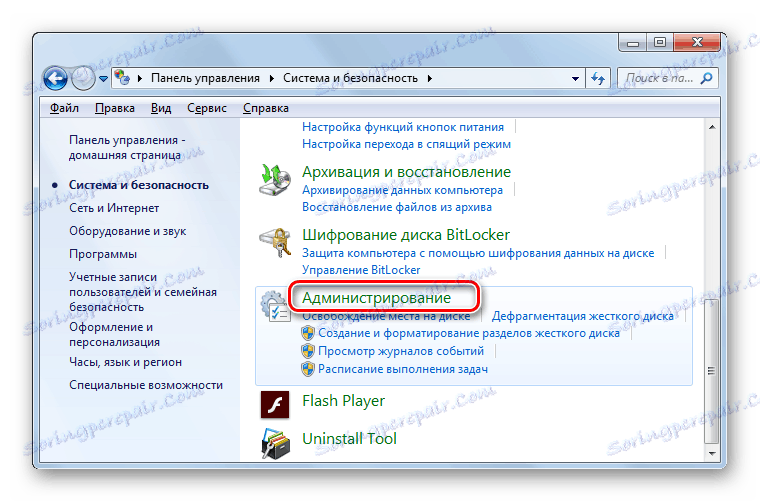
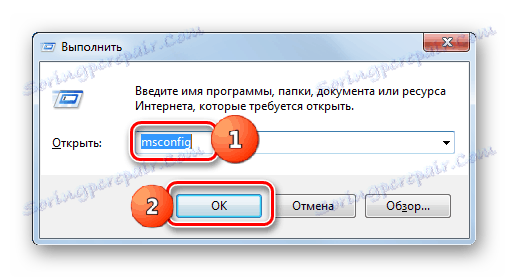
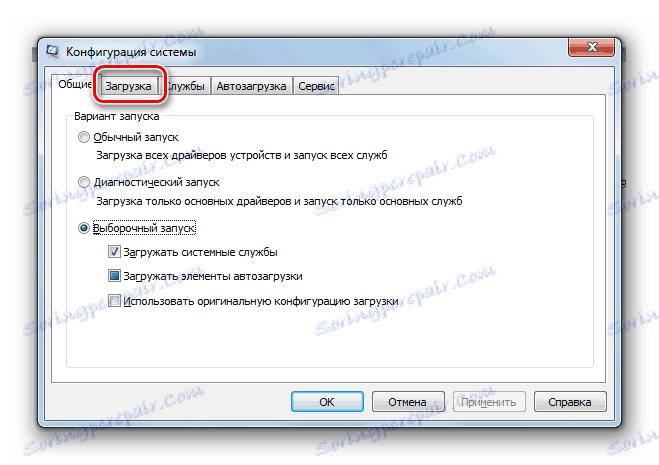

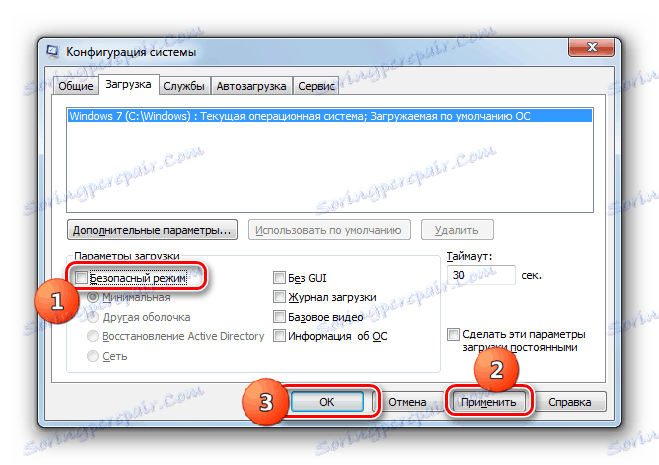

4. način: Izberite način, ko je računalnik vklopljen
Obstajajo tudi primeri, ko računalnik privzeto prenese varen način , vendar mora uporabnik vklopiti računalnik samo enkrat v običajnem načinu. To se zgodi zelo redko, vendar se še vedno zgodi. Na primer, če težave z zdravjem sistema še niso popolnoma rešene, vendar uporabnik želi preizkusiti zagon računalnika na standarden način. V tem primeru ni nobenega smisla pri ponovni namestitvi privzetega zagonskega tipa, ali pa lahko izberete želeno možnost med zagonom OS.
- Znova zaženite računalnik, ki se izvaja v varnem načinu , kot je opisano v 1. načinu . Po aktiviranju BIOS-a se oglasi zvok. Takoj, ko se izda zvok, je potrebno večkrat pritiskati na F8 . V redkih primerih imajo lahko nekatere naprave drugačno metodo. Na primer, na več prenosnih računalnikov morate uporabiti kombinacijo Fn + F8 .
- Odpre se seznam z izbiro vrst zagona sistema. S klikom na puščico »Down« na tipkovnici izberite »Običajen zagon sistema Windows« .
- Računalnik se bo zagnal v običajnem načinu delovanja. Toda naslednjič, ko začnete, če ne storite ničesar, se operacijski sistem znova aktivira v varnem načinu .
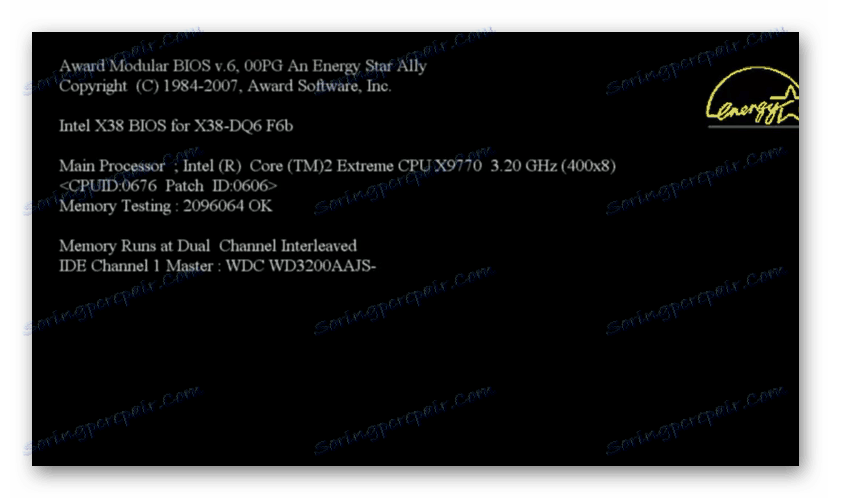

Na voljo je več načinov za izhod iz »Varnega načina« . Dva od zgoraj naštetih izhajanj na svetovni ravni, to pomeni, da spremenita privzete nastavitve. Zadnja možnost, ki smo jo preučevali, proizvaja samo enkratni izhod. Poleg tega obstaja način normalnega ponovnega zagona, ki ga uporablja večina uporabnikov, vendar ga je mogoče uporabiti samo, če "Safe Mode" ni nastavljen kot privzeti zagon. Tako pri izbiri določenega algoritma za dejanja upoštevate, kako je bil aktiviran varen način in ugotovite, ali želite spremeniti vrsto zagona enkrat ali za daljše obdobje.
